Installierte Programme mit SteamMover in andere Ordner verschieben:
ACHTUNG!! Sie arbeiten mit diesem Programm am System, indem Sie z. B. Ordner verschieben, auf die Windows zugreifen muss, wenn es einen Befehlt von Ihnen bekommt, Sie also z. B. ein Programm starten wollen. Leider kann man sich bei solchen Aktionen nie sicher sein, dass Windows hinterher noch ordentlich funktioniert. Machen Sie am Besten vorher ein Image Ihres Systems, dass Sie ggf., wenn Windows nach der Aktion nicht mehr funktioniert, das System wieder auf den vorherigen Zustand zurück stellen können. Dazu sind sehr gut Programme wie Acronis True Image geeignet oder das kostenlose DriveImageXML, eine Anleitung dazu finden Sie hier: Ein Image mit DriveImageXML erstellen .
Standardmäßig installiert Windows Programme im Ordner C:\Programme. Manchmal möchte man nach der Installation das ändern. Während der Installation ist das eigentlich immer möglich. Um das dann zu machen muss man sich genau durchlesen, was während der Installation gemacht wird. Irgendwann fragt Win nach, in welchen Ordner es das neue Programm installieren soll. An der Stelle müssen Sie dann einen anderen, als den vorgeschlagnenen Standardordner auswählen. Es kann passieren, dass die Installationspartition von Windows voll ist. Es gibt Programme, die locker mehr als einen GB an Speicherplatz brauchen, da kann es sehr hilfreich sein, solche Programme dann zu verschieben und Platz für die Windows zu machen. Man könnte z. B. eine neue Festplatte kaufen, die in den Rechner einbauen, neu partitionieren und dann diese neue Partition für den Umzug einiger oder aller Programme oder auch anderer Dateien zu nutzen. So etwas kann das Programm SteamMover bewerkstelligen. Sie finden es unter folgender Adresse, es ist Freeware:http://www.traynier.com/software Ziemlich weit unten auf der Seite, aber noch vor dem Formular finden Sie unter „Version History“ den Link „SteamMover v0.1“ (Dez. 2011). Klicken Sie auf diesen Link und speichern Sie das Programm in einen Ordner Ihrer Wahl. Sie finden dort dann eine sog. Zip-Datei, die entzippt (entpackt) werden muss. Wie man das macht, finden Sie hier: 7-Zip - Anleitung . Sie müssen das Programm nicht installieren, klicken Sie einfach auf die Datei: ![]() und es öffnet sich das Hauptfenster (das Programm läuft nicht unter Windows XP):
und es öffnet sich das Hauptfenster (das Programm läuft nicht unter Windows XP):
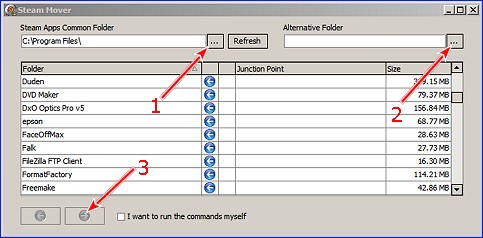
Standardmäßig lädt es die Installationsordner im Ordner C:\Programme, wie man hier sehen kann. Sie können mit SteamMover auch andere Ordner verschieben: Klicken Sie mit links auf die Schaltfläche „1“ und es öffnet sich der Win-Explorer. Navigieren Sie zu dem Oberordner, in dem die zu verschiebenen Unterordner liegen, markieren Sie ihn mit einem Linksklick darauf und klicken dann unten auf „OK“. Im linken Fensterteil werden sodann die Ordner angezeigt, die in diesem Ordner liegen, also die, die Sie verschieben möchten.
Suchen Sie unter „2“ auf die gleiche Art und Weise den Ordner in den hinein Sie die Ordner von der anderen Seite verschieben möchten. Evtl müssen Sie zuvor solchen Ordner erst auf der neuen Partition erstellen. Klicken Sie sodann auf das Programm, das Sie verschieben möchten, sodass es blau hinterlegt ist
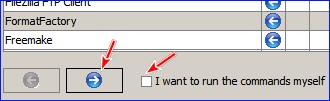
Hier, in diesem Bild, ist es grau hinterlegt (FormatFactory). Wenn SteamMover aktiv ist, dann wird es aber blau hinterlegt sein. Wenn Sie alles automatisch ablaufen lassen möchten, dann machen Sie auch kein Häkchen vor „I want to run …“, lassen das also so, wie es ist. Klicken Sie sodann auf den nach rechts zeigenden blauen Pfeil (erster roter Pfeil von links) und es öffnet sich ein Warnhinweis:

Klicken Sie auf „OK“ und SteamMover beginnt mit der Arbeit, was je nach Größe des Inhalts eine Weile dauern kann. Sie können Ordner, die Sie so verschoben haben auch wieder zurück schieben. Verfahren Sie dazu analog.

